- スタートガイド
- 製品紹介
- 購入ガイド
- 標準ライブストリーミング
- ライブイベントストリーミング(超低遅延ライブストリーミング)
- コンソールガイド
- 機能の実践
- SDKの実践
- APIドキュメン
- History
- Introduction
- API Category
- Making API Requests
- Monitoring Data Query APIs
- DescribeLiveTranscodeDetailInfo
- DescribeAllStreamPlayInfoList
- DescribeGroupProIspPlayInfoList
- DescribeHttpStatusInfoList
- DescribeLiveDomainPlayInfoList
- DescribeLiveStreamPushInfoList
- DescribePlayErrorCodeDetailInfoList
- DescribePlayErrorCodeSumInfoList
- DescribeProIspPlaySumInfoList
- DescribeProvinceIspPlayInfoList
- DescribeStreamDayPlayInfoList
- DescribeStreamPlayInfoList
- DescribeStreamPushInfoList
- DescribeTopClientIpSumInfoList
- DescribeVisitTopSumInfoList
- Billing Data Query APIs
- Live Transcoding APIs
- Delayed Playback Management APIs
- Domain Name Management APIs
- Watermark Management APIs
- Certificate Management APIs
- Live Stream Mix APIs
- Stream Pulling APIs
- Recording Management APIs
- Time Shifting APIs
- Live Callback APIs
- Screencapturing and Porn Detection APIs
- Authentication Management APIs
- Live Stream Management APIs
- Data Types
- Error Codes
- メンテナンスガイド
- 障害処理
- FAQs
- SLA
- CSS ポリシー
- スタートガイド
- 製品紹介
- 購入ガイド
- 標準ライブストリーミング
- ライブイベントストリーミング(超低遅延ライブストリーミング)
- コンソールガイド
- 機能の実践
- SDKの実践
- APIドキュメン
- History
- Introduction
- API Category
- Making API Requests
- Monitoring Data Query APIs
- DescribeLiveTranscodeDetailInfo
- DescribeAllStreamPlayInfoList
- DescribeGroupProIspPlayInfoList
- DescribeHttpStatusInfoList
- DescribeLiveDomainPlayInfoList
- DescribeLiveStreamPushInfoList
- DescribePlayErrorCodeDetailInfoList
- DescribePlayErrorCodeSumInfoList
- DescribeProIspPlaySumInfoList
- DescribeProvinceIspPlayInfoList
- DescribeStreamDayPlayInfoList
- DescribeStreamPlayInfoList
- DescribeStreamPushInfoList
- DescribeTopClientIpSumInfoList
- DescribeVisitTopSumInfoList
- Billing Data Query APIs
- Live Transcoding APIs
- Delayed Playback Management APIs
- Domain Name Management APIs
- Watermark Management APIs
- Certificate Management APIs
- Live Stream Mix APIs
- Stream Pulling APIs
- Recording Management APIs
- Time Shifting APIs
- Live Callback APIs
- Screencapturing and Porn Detection APIs
- Authentication Management APIs
- Live Stream Management APIs
- Data Types
- Error Codes
- メンテナンスガイド
- 障害処理
- FAQs
- SLA
- CSS ポリシー
本ドキュメントでは、主にTencent Cloud Object Storage (COS)またはポルノ検出データをCOSに保存し、バケット(COS Bucket)を介してCSSスクリーンキャプチャまたはポルノ検出データを保存する方法を紹介します。まずCOS Bucketを作成し、次にCOS Bucket を介してCSSを承認し、最後にライブブロードキャストコンソールでライブブロードキャストスクリーンキャプチャポルノ検出を設定します。CSSスクリーンキャプチャまたはポルノ検証データを指定されたCOS Bucketに書き込むことができます(新規バージョンのコンソール機能)。
COS Bucketの作成
COSコンソールにログインし、バケットリストを選択します。
バケットの作成をクリックし、ポップアップされたページに基本情報とアクセス許可の設定を入力し、次へをクリックします。
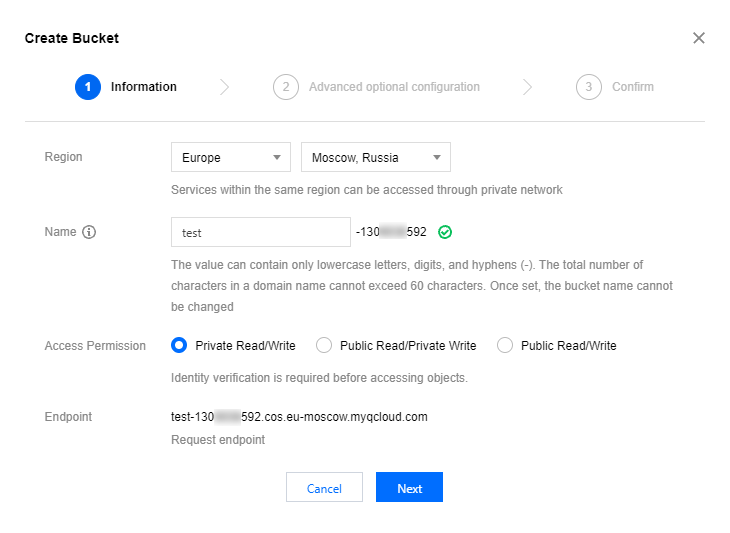
必要に応じて高度なオプション設定を選択し、完了後に次へをクリックします。
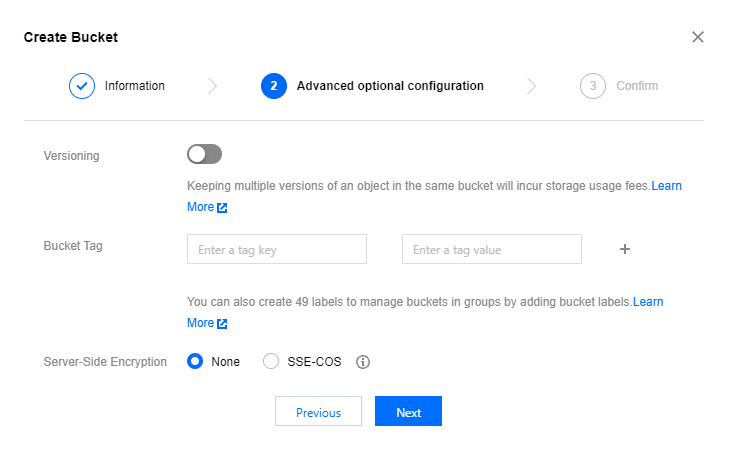
設定情報を確認し、作成をクリックし、COS Bucketが作成できます。
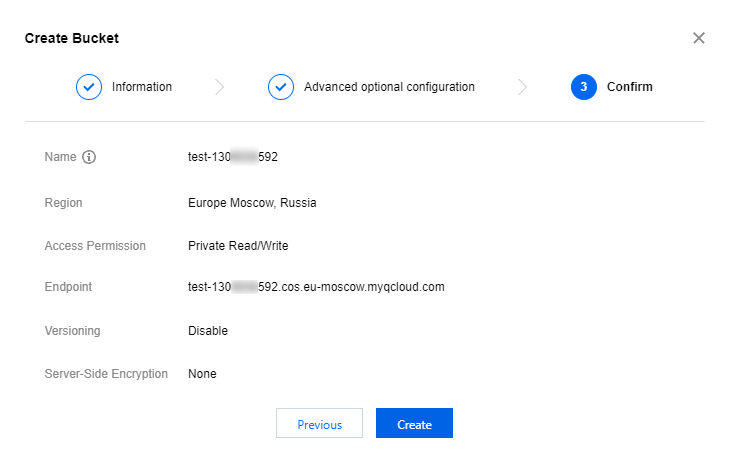 注意:
注意:- Bucket nameはtestで、
-130****592は含まれません。 - 以上の情報はいずれも業務の実際の必要性に応じて設定できます。
- Bucket nameはtestで、
業務の必要性に応じてCOS bucketのCDNアクセラレーションを有効にすることができます。作成済みのバケット名または設定管理をクリックし、左側のドメイン名と伝送管理>デフォルトのCDNアクセラレーションドメイン名をクリックします。デフォルトのCDNアクセラレーションドメイン名設定項目の編集をクリックし、現在のステータスを有効に設定した後、下部のオプションを設定します。具体的な設定方法については、デフォルトのCDNアクセラレーションドメイン名の有効化をご参照ください。設定完了後、保存をクリックすれば、CDNアクセラレーションが有効になります。

CSSのスクリーンキャプチャ保存を承認
1.Tencent Cloudスクリーンキャプチャ保存のデータ書き込み権限を有効にし、ポルノ検出のデータ読み取り権限を有効にします。承認されたルートアカウントID:3508645126。
バケットのバケットリストで権限を与えるバケットを選択し、右側の設定管理をクリックしてバケット管理インターフェースに入ります。権限管理>バケットアクセス許可を選択してユーザーを追加します。ユーザータイプでルートアカウントを選択し、ルートアカウントID:
3508645126**を入力して、保存をクリックします。
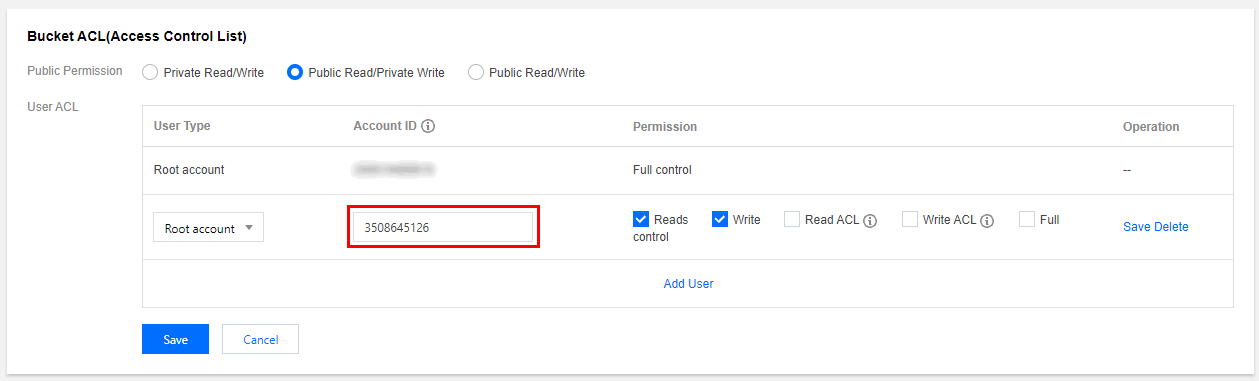
または、権限管理をクリックし権限管理インターフェースに入り、権限を与えるバケットにチェックを入れ、パブリック権限とユーザー権限ボタンを開いてユーザーを追加します。ユーザータイプでルートアカウントを選択し、ルートアカウントID:3508645126を入力し、保存をクリックしてOK**をクリックします。
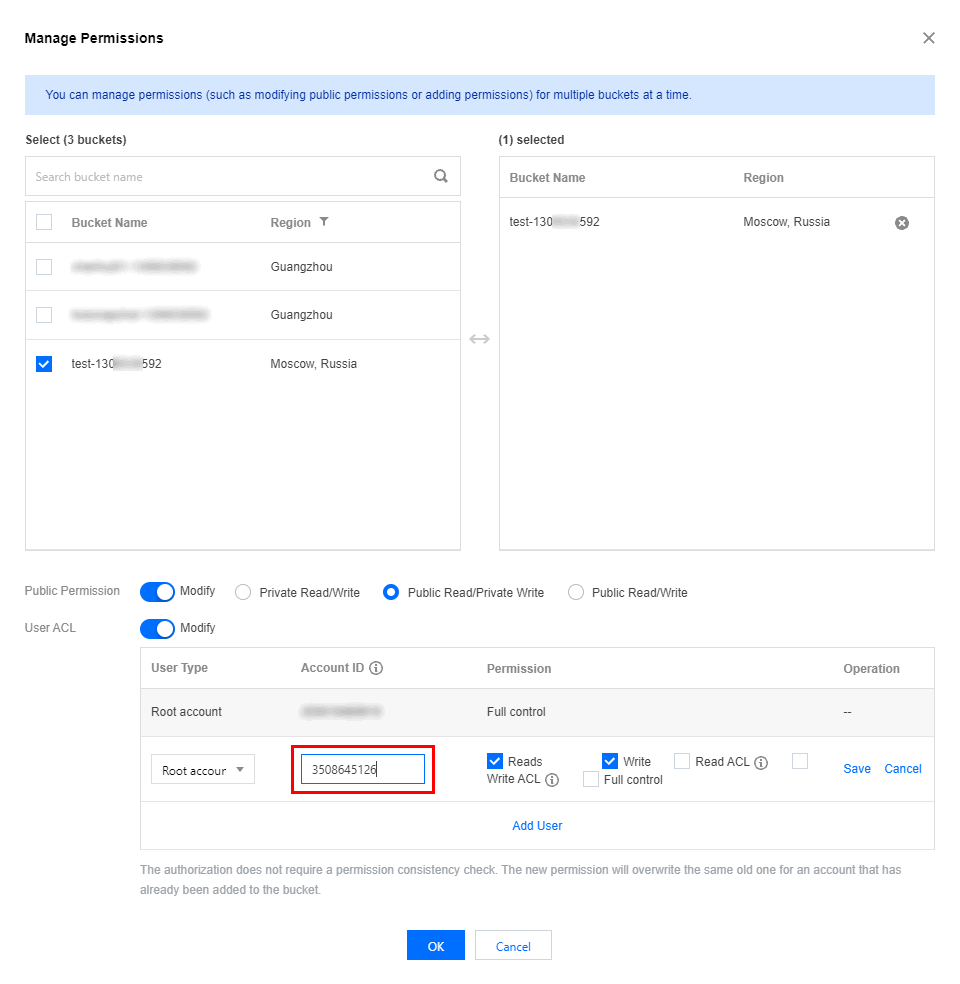 注意:
注意:アカウントIDにルートアカウントID:
3508645126を入力して権限を与えます。(ルートアカウントID:3508645126はCSSサービスのAPPIDのため、3508645126を直接入力してください)。バケットアクセス許可の設定APIについては PUT Bucket aclドキュメントをご参照ください。
承認済みのCOS Bucket情報を取得します。
- バケットの概要でCOSのすべての情報を確認できます。アクセスドメイン名(オリジンサーバードメイン名)はbucket name、cos appid、bucket regionを含みます。

- bucket name:
test - cos appid:
130****592 - bucket region:
eu-moscow
- 上記3つのフィールド情報を送信すると、システムはCSSスクリーンキャプチャデータを承認されたCOS Bucketに保存します。
- バケットの概要でCOSのすべての情報を確認できます。アクセスドメイン名(オリジンサーバードメイン名)はbucket name、cos appid、bucket regionを含みます。

 はい
はい
 いいえ
いいえ
この記事はお役に立ちましたか?